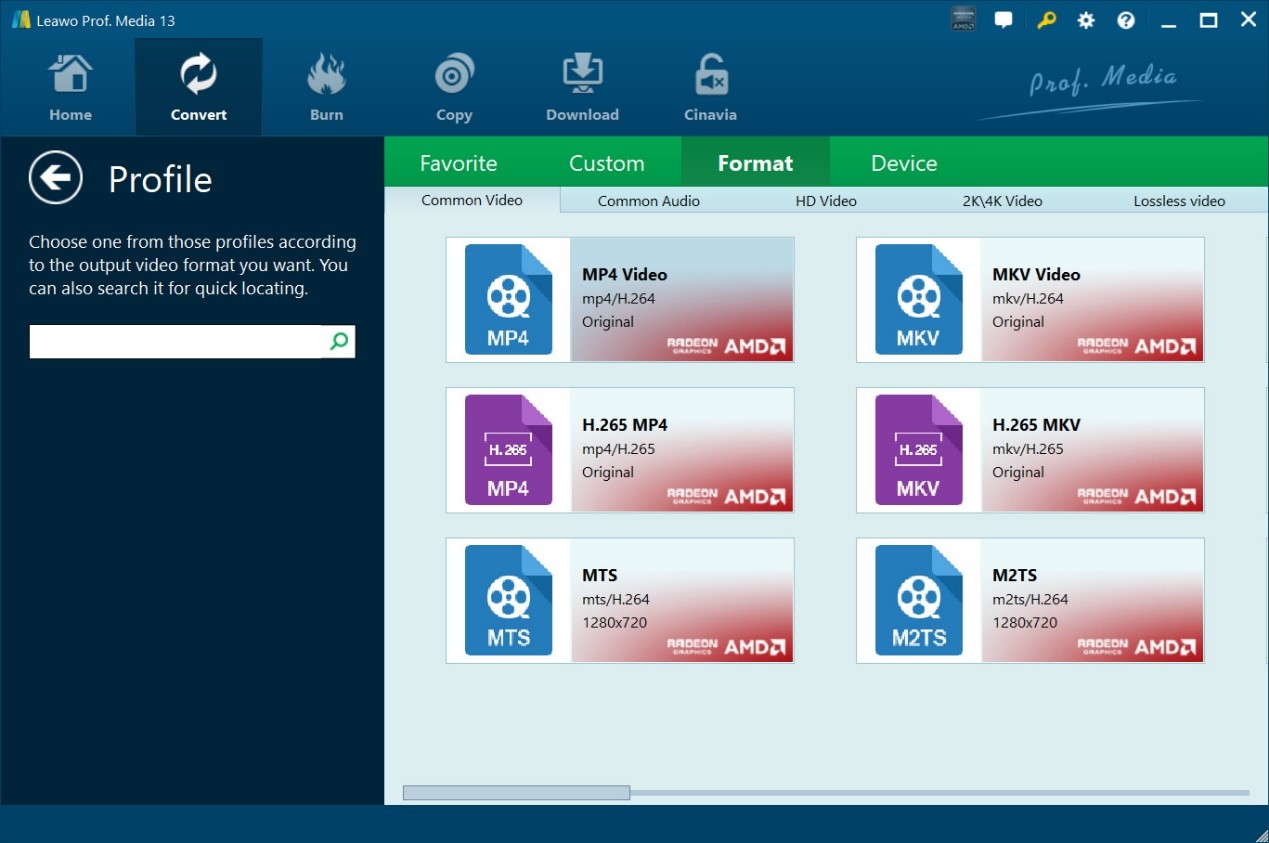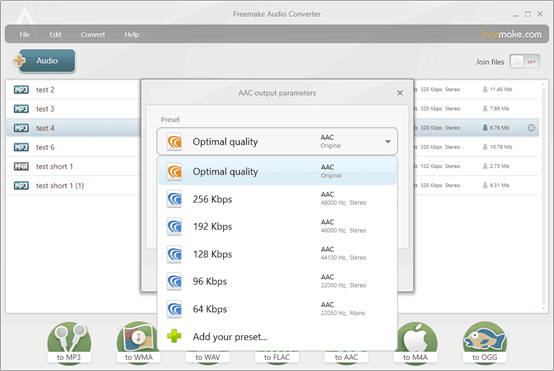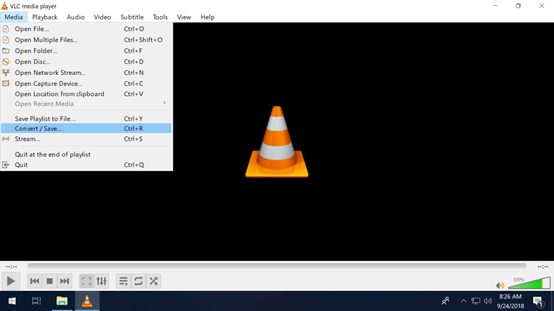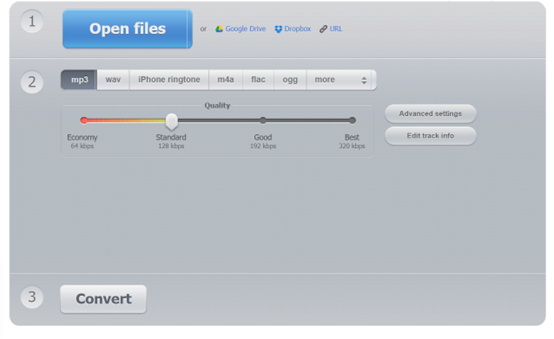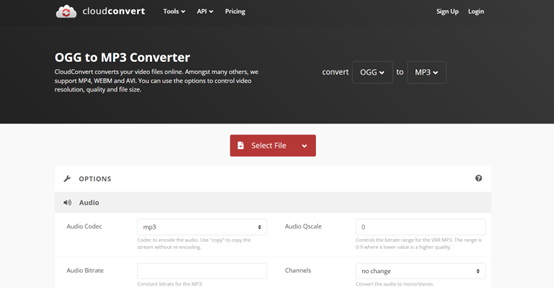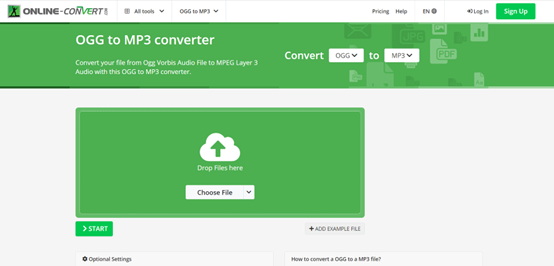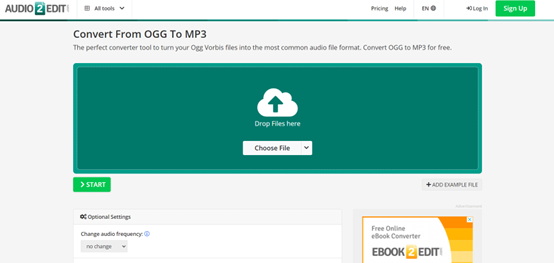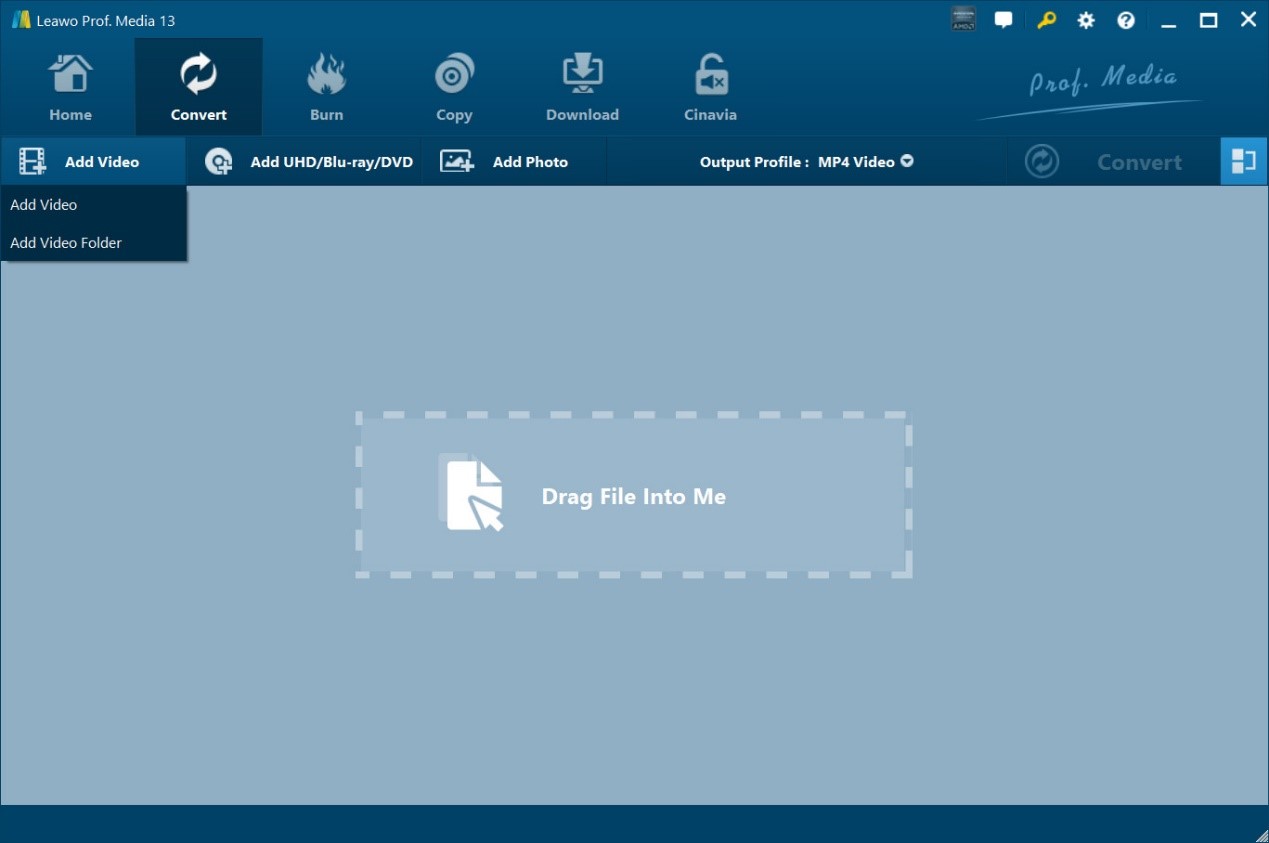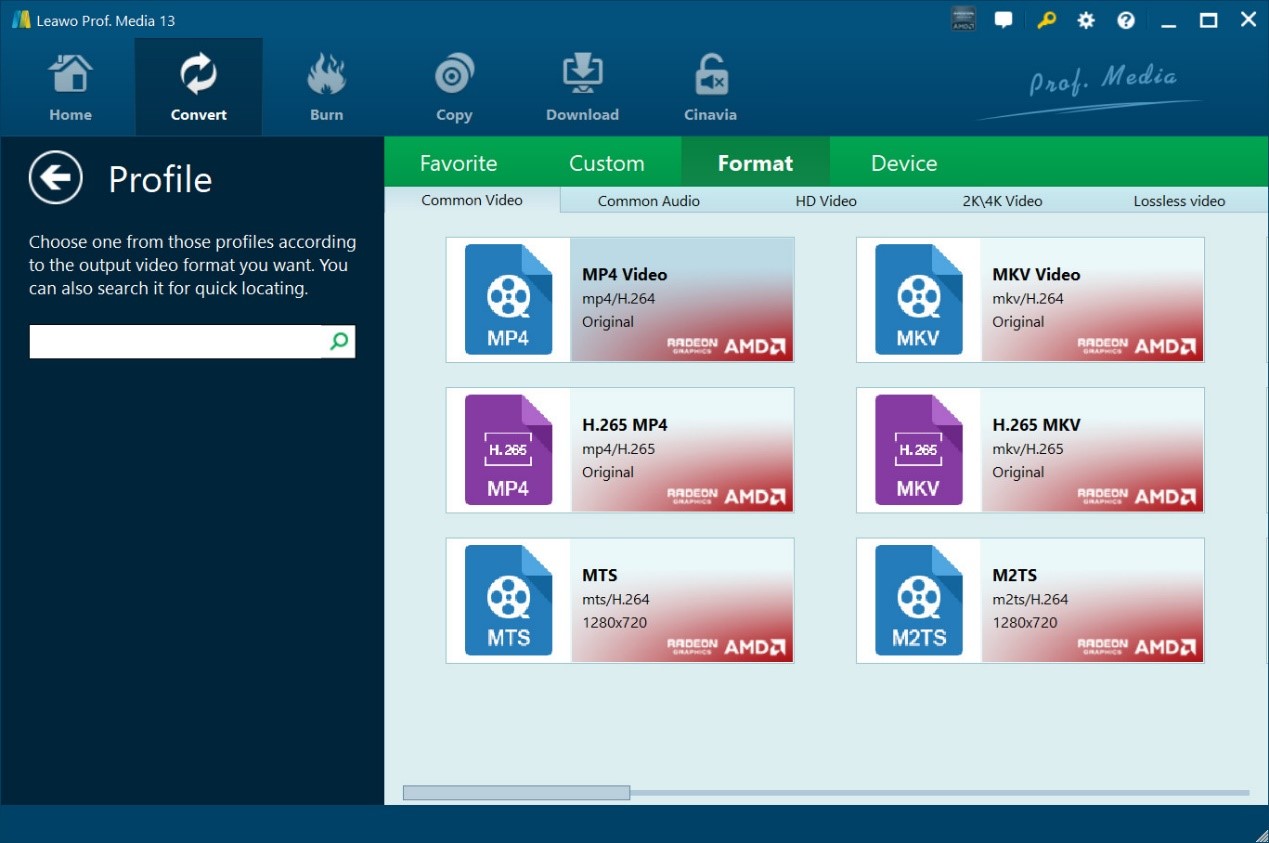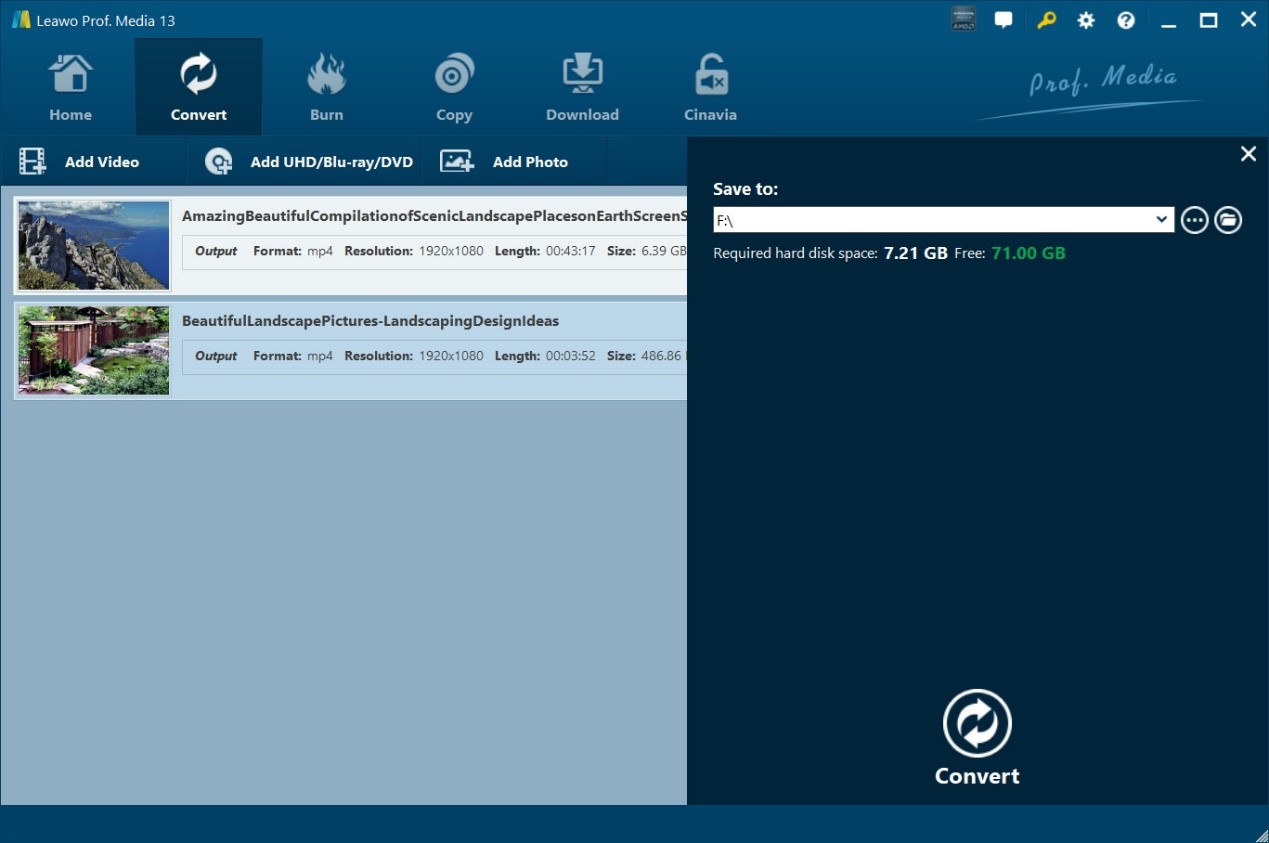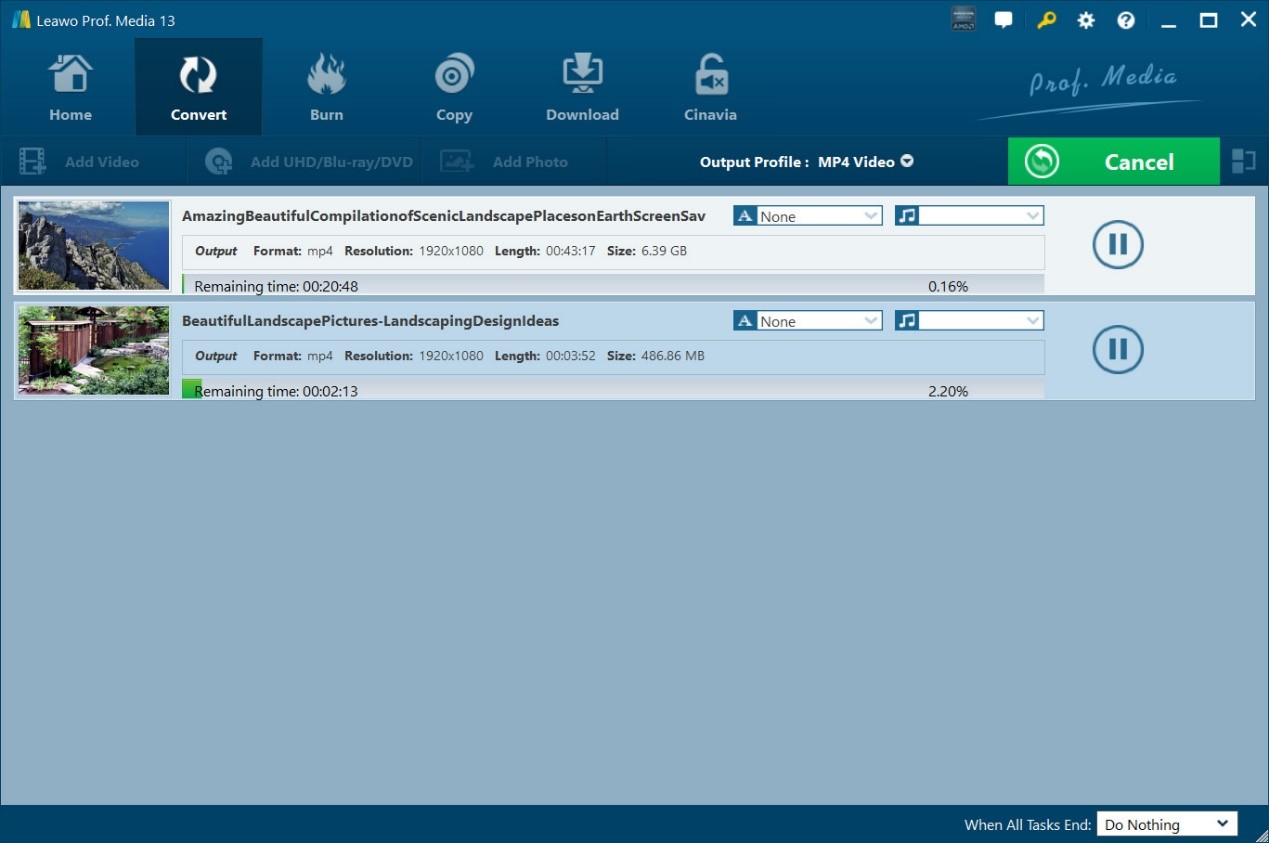Das Anhören von OGG-Musik hat mehrere Vorteile. Im Vergleich zu MP3 bietet OGG eine höhere Klangqualität bei ähnlichen Bitraten. Allerdings ist OGG nicht mit den meisten Musikplayern auf Mac- und Windows-Computern kompatibel. In diesem Fall ist die Verwendung eines OGG-Konverters die beste Lösung. Die Umwandlung von OGG-Dateien in MP3 kann jedoch für viele Benutzer eine Herausforderung darstellen. Zum Glück gibt es mehrere Websites und Anwendungen, die diesen Prozess vereinfachen. In diesem Artikel stellen wir 8 beliebte Tools für die Umwandlung von OGG in MP3 vor. Ganz gleich, ob Sie Musikliebhaber sind oder OGG für verschiedene Zwecke in MP3 konvertieren möchten, diese Ressourcen werden Ihnen sicherlich nützlich sein.
Überblick
Teil 1: Wozu braucht man einen OGG-zu-MP3-Konverter?
Bevor wir den OGG zu MP3 Konverter besprechen, lassen Sie uns besprechen, was MP3 und OGG bedeuten!
OGG Vorbis (manchmal auch nur Vorbis genannt) ist ein quelloffenes, patentfreies Audiokompressionsformat, das als Ersatz für proprietäre digitale Audiocodierformate wie MP3, VQF und AAC entwickelt wurde. MP3 ist ein digitales Musikformat, mit dem CD-Tracks auf etwa ein Zehntel ihrer normalen Größe verkleinert werden können, ohne dass es zu einem signifikanten Qualitätsverlust kommt. Das MP3-Format ist ein verlustbehaftetes Format. Das bedeutet, dass es die Informationen entfernt, die Ihre Ohren nicht wahrnehmen, wodurch die Datei kleiner wird.
Die Hauptunterschiede zwischen MP3 und OGG lassen sich wie folgt zusammenfassen:
1. MP3 ist beliebter und wird häufiger verwendet als OGG.
2. die Dateigröße von OGG ist kleiner als die von MP3.
3. MP3 komprimiert die Datei mit einer konstanten Bitrate, während OGG eine Vielzahl von Bitraten hat, um alle Ihre Anforderungen zu erfüllen.
Während OGG für seine hohe Klangqualität und Effizienz bekannt ist, bleibt MP3 aufgrund seiner Kompatibilität mit verschiedenen Geräten und Plattformen ein weit verbreitetes Format.
Teil 2: 8 beste OGG zu MP3 Konverter, um OGG in MP3 zu konvertieren
Diese OGG-zu-MP3-Konverter, die wir sehr empfehlen, verfügen über einige zusätzliche Funktionen, die sich als nützlich erweisen können. Mit diesen zusätzlichen Funktionen können die Benutzer Online-Videos herunterladen, Audiodateien für verschiedene Geräte optimieren und vieles mehr. Schauen wir uns die Liste der besten OGG-zu-MP3-Konverter an, die Sie zum Konvertieren von OGG in MP3 verwenden können.
1. Leawo Video Converter
Leawo Video Converter ist der beste OGG zu MP3 Konverter, der Ihnen helfen kann, OGG in MP3 zu konvertieren, und das mit einer super hohen Konvertierungsqualität und unvergleichlicher Geschwindigkeit. Diese wunderbare OGG zu MP3 Konvertierungssoftware befähigt Benutzer, Video- und Audiodateien in mehr als 180 Formaten ineinander umzuwandeln. Außerdem können viele tragbare Geräte direkt als Ausgabeprofile mit Leawo Video Converter eingestellt werden. Diese professionelle Videokonvertierungssoftware ist in der Lage, Video- und Audiodateien mit 6-facher Geschwindigkeit zu konvertieren, wobei die Originalqualität der Ausgabe zu 100% erhalten bleibt.
Vorteile:
Mehrsprachige Unterstützung.
Untertitel hinzufügen und Audiospur auswählen.
Interner Video-Editor zur Personalisierung der Videoausgabe.
Konvertiert OGG in MP3, AAC, M4A, AU, AMR, FLAC und andere Audioformate.
Nachteile:
Die kostenlose Testversion ist in der Konvertierung eingeschränkt.
2. Freemake Audio Converter
Freemake Audio Converter – eine funktionelle OGG zu MP3 Software, um schnell Audio MP3, AAC, WAV, WMA, FLAC, OGG, M4A Dateien und andere Formate zu konvertieren. Allerdings unterstützt es nur Audiodateien mit einer Länge von weniger als drei Minuten. Sie können nicht nur einzelne Audiodateien in andere Formate konvertieren, sondern auch viele Audiodateien zu einer einzigen größeren Datei zusammenfügen, indem Sie die Join-Funktion verwenden. Die Ausgabequalität kann mit diesem Tool auch vor der Konvertierung angepasst werden.
Vorteile:
Unterstützt viele Eingabeformate.
Brennt Dateien direkt auf eine Disc oder eine ISO-Datei.
Führt Videodateien zusammen.
Nachteile:
Kein eingebauter Audio-Player.
Versucht sehr stark, Sie zum Zahlen zu bewegen (sogar die 1-wöchige Testversion kostet).
3. VLC Media Player
Der VLC Media Player ist nicht nur ein großartiges Tool zur Wiedergabe von Videos, sondern unterstützt auch die Konvertierung von Videos zwischen verschiedenen Formaten. Sie können mit dem Player zwischen einer Vielzahl von unterstützten Videodateien konvertieren. Es funktioniert für die meisten Formate und Codecs, aber es gibt ein paar Probleme, und die Konvertierungsfunktion ist nicht die beste, aber es funktioniert immer noch für die meisten von uns. Mit ihm können wir ganz einfach Videotypen austauschen. Zum Beispiel: Konvertieren von OGG in MP3.
Vorteile:
Funktioniert auf allen Plattformen.
Bietet Optionen zum Herunterladen von Video- und Audiostreams.
Bietet anpassbare Konvertierungsprofile.
Ermöglicht eine Vorschau der Ausgabe während der Konvertierung.
Nachteile:
Fehlende Videobearbeitungsfunktionen.
4. Audacity
Audacity ist ein kostenloser, einfach zu bedienender Mehrspur-Konverter für OGG in MP3 für Windows, Mac OS X, GNU/Linux und andere Betriebssysteme. Es ist vor allem ein Audio-Editor-Software, durch die Benutzer bearbeiten können Input MP3-Audio-Dateien vor der Umwandlung in OGG-Audio-Format. Neben OGG kann es auch MP3-Audiodateien in die Audioformate AIFF, WAV, FLAC usw. konvertieren. Um die eingegebenen Audiodateien zu bearbeiten, bietet es einen Audio-Timeline-Editor zusammen mit verschiedenen Audio-Editing-Tools wie Split Delete, Trim Audio, Clip, Duplicate, und mehr.
Vorteile:
Bearbeiten von WAV-, AIFF-, FLAC-, MP2-, MP3- oder Ogg Vorbis-Sounddateien.
AC3, M4A/M4R (AAC), WMA und andere Formate werden durch optionale Bibliotheken unterstützt.
Zahlreiche Effekte wie die Änderung der Geschwindigkeit oder der Tonhöhe einer Aufnahme.
Nachteile:
Die Benutzeroberfläche von Audacity ist unattraktiv.
Im Vergleich zu einer DAW ist sie begrenzt und wir können den Ton eines Videos nicht ändern.
5. Online Audio Converter
Online Audio Converter unterstützt mehr als 400 Dateiformate. Sie können mehrere OGG-Musikdateien von Google Drive, Dropbox, URL und lokalem Speicher konvertieren. Nachdem Sie die OGG-Musikdatei hochgeladen haben, können Sie Titelinformationen wie Titel, Album, Jahr usw. bearbeiten. Sie können auch Überblendeffekte anwenden, die Bitrate ändern und die Lautstärke anpassen. Dieser Online-Konverter für OGG in MP3 ist einfach zu bedienen.
Vorteile:
OGG-Konverter mit vielen Funktionen.
Hochladen von Cloud-Dateien.
Nachteile:
Kein OGG-Editor.
6. CloudConvert
CloudConvert ist ein cooler, kostenloser Online-Konverter für OGG in MP3, mit dem Sie Dateien in eine Vielzahl verschiedener Formate umwandeln können. Wie der Name schon andeutet, finden alle Konvertierungsaufgaben in der Cloud statt, wodurch maximale Datensicherheit gewährleistet wird. CloudConvert ermöglicht es den Nutzern, Dateien aus verschiedenen Cloud-Speichern wie Dropbox, OneDrive und Google Drive hinzuzufügen. Nach dem Hinzufügen einer Datei können Sie diese durch Zuschneiden, Anpassen der Lautstärke, Bearbeiten der Bitrate und Ändern der Abtastrate bearbeiten.
Vorteile:
Kompatibel mit verschiedenen Cloud-Speichern.
Ausgezeichnete OGG-Bearbeitungsmöglichkeiten.
Nachteile:
Begrenzte Dateigröße beim Hochladen.
7. OnlineConvert
OnlineConvert ist ein schöner und unkomplizierter Online-Konverter für OGG in MP3, der in mehreren Sprachen verfügbar ist. Dieser OGG-zu-MP3-Online-Konverter unterstützt die Konvertierung von Tabellenkalkulationen, E-Books, Webseiten, Software, Video-, Bild- und Audiodateien in verlustfreier Qualität. Hier können Sie OGG-Dateien von Google Drive, Dropbox und URL-Links hinzufügen. Danach können Sie die Bitrate, Abtastrate, Kanäle bearbeiten und Audio vor der Konvertierung schneiden.
Vorteile:
Hochladen von URL- und Cloud-Dateien.
Mehrere Bearbeitungswerkzeuge.
Nachteile:
Unübersichtliche UI.
8. Audio2Edit
Audio2Edit ist ein beliebter Online-Konverter für OGG in MP3, der mit jedem aktuellen Webbrowser funktioniert. Mit diesem Programm können Benutzer nur OGG in MP3 oder M4A konvertieren. Dafür entschädigt es aber mit verschiedenen Bearbeitungsmöglichkeiten wie dem Ändern der Bitrate, des Kanals, der Abtastrate und mehr. Und ja, es unterstützt die wichtige Batch-Konvertierung.
Vorteile:
OGG in MP3 umwandeln.
Superschnelle Konvertierung.
Verschiedene Bearbeitungsmöglichkeiten.
Nachteile:
Eingeschränktes unterstütztes Dateiformat.
Teil 3: Wie kann man OGG in MP3 umwandeln?
Wir nehmen den Leawo Video Converter als Beispiel. Sie können diese OGG zu MP3 Konverter Software kostenlos herunterladen und dann auf Ihrem Computer installieren. Sehen Sie sich an, wie man OGG in MP3 umwandelt. Außerdem folgt die Umwandlung von OGG in MP3 für Mac-Version auch die gleiche Methode.

-
Leawo Video Converter
– Konvertieren von Video/Audio zwischen 180+ Formaten.
– Unterstützt iPhone, iPad und alle tragbaren Geräte Video- und Audiokonvertierung.
– Konvertieren von Video/Audio mit 100% Qualität in 6x höherer Geschwindigkeit.
– Fotos (Ordner) in Foto-Diashows und Videos umwandeln.
– Konvertieren von 2D- in 3D-Videos durch Bearbeitung des 3D-Tiefenbereichs und 6 verschiedene 3D-Modi.
◎Schritt 1: Video- und/oder Audiodateien importieren
Zunächst können Sie auf das Symbol “Video hinzufügen” in der oberen Leiste der Software klicken, um ein Dropdown-Feld zum Durchsuchen und Auswählen von Videos oder Videoordnern für den Import zu öffnen.
◎Schritt 2: Ausgabeformat wählen
Nach dem Importieren der Quelldateien öffnen Sie das Dropdown-Feld mit der Bezeichnung “MP4 Video” direkt vor der großen grünen Schaltfläche “Konvertieren” und klicken dann auf die Schaltfläche “Ändern”, um das Panel “Profil” zu öffnen, in dem Sie ein geeignetes Profil als Ausgabeformat auswählen können.
Hinweis:
- Im gleichen Dropdown-Menü können Sie, anstatt auf die Option “Ändern” zu klicken, durch Klicken auf die Option “Bearbeiten” die Schnittstelle “Profileinstellungen” aufrufen, um die Video- und Audioparameter des ausgewählten Ausgabeprofils anzupassen. Klicken Sie nach Abschluss der Einstellung auf die Schaltfläche “OK”, um Ihre Einstellungen zu speichern.
◎Schritt 3: Das Ausgabeverzeichnis festlegen
Nachdem Sie zur Hauptschnittstelle zurückgekehrt sind, können Sie auf die große grüne Schaltfläche “Konvertieren” klicken, um eine Seitenleiste aufzurufen, in der Sie im Feld “Speichern unter” ein Verzeichnis für die Ausgabe von Video-/Audiodateien angeben müssen.
◎Schritt 4: Konvertieren von Video- und Audiodateien beginnen
Zum Schluss klicken Sie auf die Schaltfläche “Konvertieren” am unteren Rand der Pop-up-Seitenleiste, um mit der Konvertierung von Video- und Audiodateien von einem Format in ein anderes zu beginnen. Alle Konvertierungsvorgänge sind dank der fortschrittlichen Technologie in kurzer Zeit abgeschlossen. So können Sie ganz einfach Ihre OGG-Audiodateien auf Ihrem geliebten MP3-Player genießen.
Fazit:
Wenn Sie also OGG-Dateien für andere Geräte verwenden möchten, sollten Sie sie stattdessen in MP3-Dateien konvertieren. Für die verschiedenen Komprimierungsmethoden können Sie OGG in andere Formate mit 8 verschiedenen Lösungen konvertieren. Wir listen die ultimative Lösung auf, um die gewünschten MP3-Dateien mit Leawo Video Converter zu erhalten, die leistungsfähiger und zuverlässiger ist.